Guide d’utilisation de l’Apple Watch
- Bienvenue
- Nouveautés
-
- Apps sur l’Apple Watch
- Ouvrir des apps
- Lire l’heure
- Icônes d’état
- Voir les notifications et y répondre
- Ignorer rapidement les notifications avec des gestes
- Couper le son des notifications pendant une longue période
- Afficher des widgets dans Défilement intelligent
- Utiliser le geste « Toucher deux fois » pour effectuer des actions courantes
- Utiliser le bouton Action
- Saisir du texte
-
- Modifier les réglages
- Modifier la langue et l’orientation
- Régler la luminosité et la taille du texte
- Régler le volume et l’intensité des vibrations
- Choisir les sons et les vibrations pour les alertes
- Retirer, changer ou ajuster le bracelet de la montre
- Organiser les apps
- Afficher les réglages et l’espace de stockage des apps
- Mettre à jour son compte Apple
- Courir avec l’Apple Watch
-
- Alarmes
- Livres audio
- Oxygène sanguin
- Calculatrice
- Calendrier
- Télécommande
- ECG
- Traitements
- Memoji
- Identifier la musique
- News
- À l’écoute
- Remote
- Raccourcis
- Sirène
- Bourse
- Chronomètre
- Marées
- Minuteurs
- Utiliser l’app Astuces
- Traduire
- Signes vitaux
- Dictaphone
- Talkie-walkie
-
- À propos de Cartes d’Apple
- Configurer Apple Pay
- Utiliser Apple Pay pour les paiements sans contact
- Utiliser Apple Cash
- Utiliser Apple Card
- Utiliser des cartes
- Utiliser des cartes de fidélité
- Prendre les transports en commun
- Utiliser un permis de conduire ou une pièce d’identité fédérale
- Clés de domicile, de chambre d’hôtel et de véhicule
- Cartes de vaccination
- Fuseaux
-
- Informations importantes concernant la sécurité
- Informations importantes concernant la manipulation
- Modification non autorisée de watchOS
- Informations d’entretien du bracelet
- Déclaration relative à la compatibilité FCC
- Déclaration relative à la compatibilité ISDE Canada
- Informations sur l’Ultra Wideband
- Produit laser de classe 1
- Informations concernant la mise au rebut et le recyclage
- Apple et l’environnement
- Copyright et marques de commerce
Envoyer des messages depuis l’Apple Watch
Dans l’app Messages, vous pouvez rédiger et envoyer des messages texte. Lorsque vous recevez un message vous demandant certaines informations, Messages vous fournit une liste de suggestions de réponse que vous pouvez envoyer. Vous pouvez également choisir une réaction rapide, comme un pouce vers le haut, ou répondre à un message particulier dans une conversation.
Rédiger un message sur l’Apple Watch
Accédez à l’app Messages
 sur votre Apple Watch.
sur votre Apple Watch.Touchez
 en haut de l’écran.
en haut de l’écran.Touchez « Ajouter un contact », puis effectuez l’une des opérations suivantes :
Choisir un contact récent : Touchez un contact dans la liste des conversations récentes.
Énoncer le nom d’un contact ou dicter un numéro de téléphone : Touchez
 .
.Choisir une personne dans la liste de tous vos contacts : Touchez
 .
.Saisir un numéro de téléphone : Touchez
 .
.
Touchez « Créer un message », puis saisissez votre message.
Envoyer une réponse suggérée
Lorsque vous recevez un message vous demandant certaines informations, Messages vous fournit une liste de suggestions de réponse. Par exemple, si quelqu’un souhaite savoir où vous vous trouvez, Messages fournit une liste de réponses possibles, y compris une vous suggérant d’envoyer votre position dans Localiser.
Accédez à l’app Messages
 sur votre Apple Watch.
sur votre Apple Watch.Dans une conversation Messages, faites défiler vers le bas pour consulter les suggestions.
Touchez une réponse pour l’envoyer.
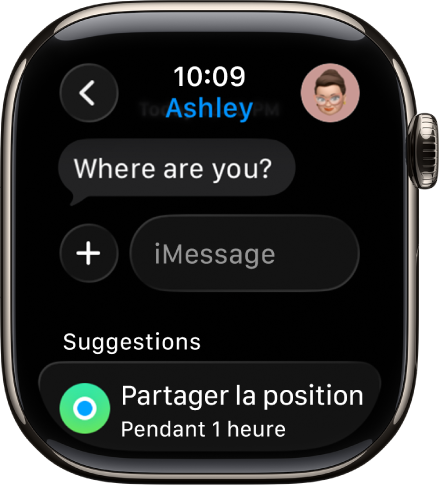
Envoyer une réaction rapide avec un symbole de Tapback
Accédez à l’app Messages
 sur votre Apple Watch.
sur votre Apple Watch.Touchez deux fois un message spécifique d’une conversation, puis choisissez un symbole de Tapback, comme un pouce vers le haut ou un cœur.
Répondre à un message spécifique dans une conversation
Pour veiller à ce qu’une conversation reste organisée, vous pouvez répondre de manière ciblée à un message spécifique.
Accédez à l’app Messages
 sur votre Apple Watch.
sur votre Apple Watch.Dans une conversation Messages, touchez deux fois un message spécifique, puis touchez Répondre.
Créez votre réponse, puis touchez Envoyer.